



|

|

|
Выделение
узкой полосы вокруг выделенной области

Рис. 5.21.
Выделенная область в виде рамки, созданная с помощью инструмента
Rectangular
Marquee
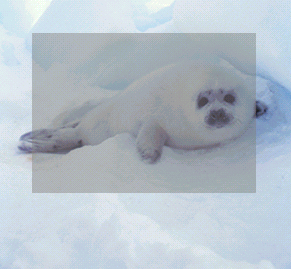
Рис. 5.22.
Выделение рамки с помощью команды
Inverse
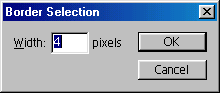
Рис. 5.23.
Ввод желаемого значения ширины

Рис. 5.24.
Полученная выделенная область
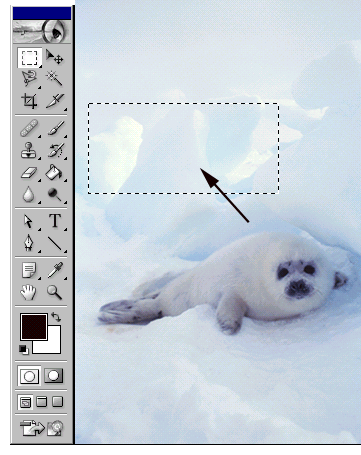
Рис. 5.25.
Снятие выделения с области при помощи щелчка внутри выделенной области

|

|

|